Gestionar inventarios a veces puede ser complicado. ¡Pero estamos aquí para organizar tu stock y simplificar tus procesos! ¡Esta guía te mostrará cómo gestionar tu inventario con monday.com! Te mostraremos un tablero, una vista y un panel que te ayudarán a mantenerte al tanto de tu trabajo y por encima de la competencia. 📈
Tablero de registro del inventario
Nuestra empresa de sombreros, "Mad Hatter Co.", produce y vende una amplia gama de sombreros de diferentes estilos, materiales y colores. Usamos un tablero para hacer un seguimiento del inventario que tenemos para que siempre estemos bien abastecidos y listos para completar y enviar pedidos.
Cada grupo del tablero es un tipo de sombrero, y cada elemento del tablero es un estilo de sombrero diferente. Luego, usamos las distintas columnas del tablero para completar la información de inventario de cada estilo de sombrero.
Veamos algunas de las columnas que hemos utilizado para crear este tablero:
- Columna Nombre del elemento (primera columna del tablero): registra el estilo de sombrero que estamos siguiendo
- Columna Números: para registrar el número de producto del estilo de sombrero
- Columna Estado: para indicar el color del sombrero
- Columna Estado: para registrar el estado general del stock (de "Stock lleno" a "Poca cantidad" y "Agotado")
- Columna Números: para registrar el número de unidades en stock
- Columna Fecha: para registrar la fecha en la que se llenó por última vez el inventario del estilo
- Columna Clasificación: nos permite calificar la prioridad de ordenar/reabastecer este estilo de 1 a 5
- Columna Números: para mostrar el precio de cada estilo
- Columna Menú desplegable: nos permite crear etiquetas para cada pasillo y cada estante, para que podamos seleccionar uno de cada uno y mostrar la ubicación de los sombreros en nuestro almacén
Mantente al tanto del stock
¡Usa automatizaciones para asegurarte de que nada se pase por alto! Usamos automatizaciones en nuestro tablero de inventario para mantener todo actualizado, ¡y para siempre saber cuándo algo está bajo en stock! ¡Son completamente personalizables, por lo que podemos adaptarlas a nuestras necesidades particulares!
La siguiente automatización cambia el estado de "Stock" del elemento a "Hacer pedido" cada vez que tu inventario tiene menos de 35 unidades.
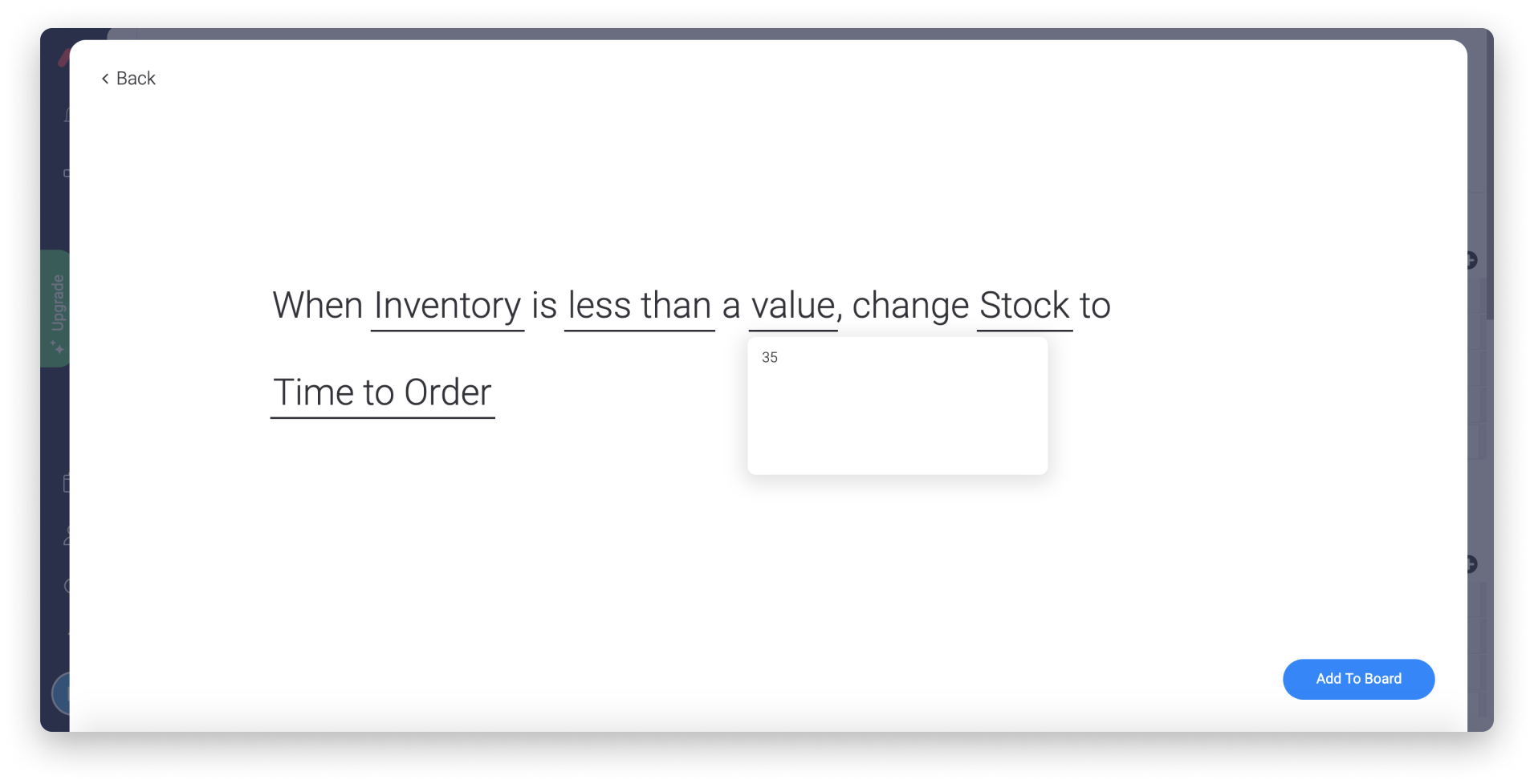
Cada vez que la automatización anterior cambia el estado de "Stock", el miembro del equipo a cargo de los pedidos recibe una notificación que le informa que es hora de pedir más sombreros, debido a la siguiente automatización:
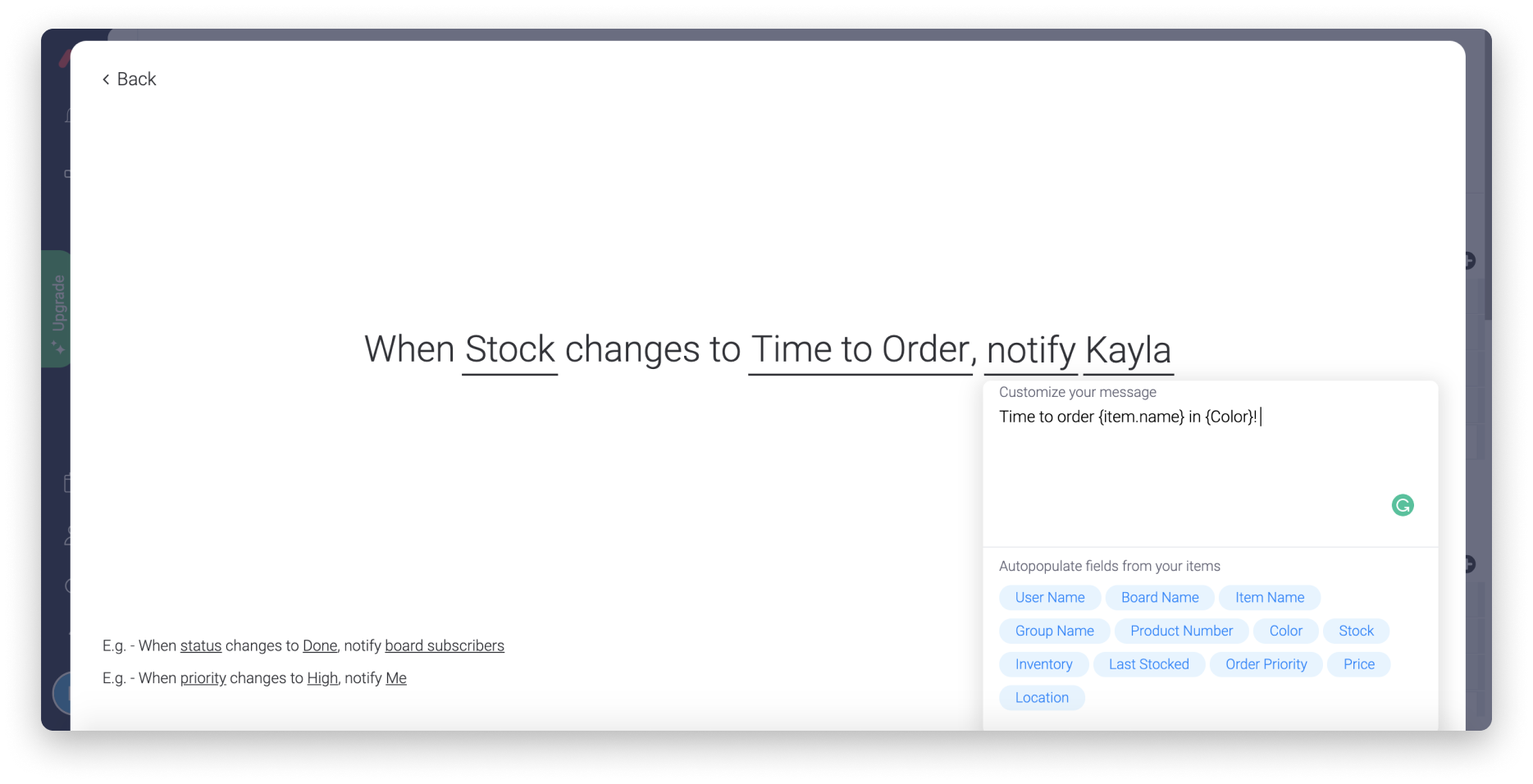
Siempre queremos mantener actualizadas las fechas de nuestro tablero, por lo que establecemos la siguiente automatización para asegurarnos de que cada vez que reponemos y cambiamos nuestra columna de estado "Stock" a "Stock lleno", la fecha se cambia automáticamente a la fecha de hoy.
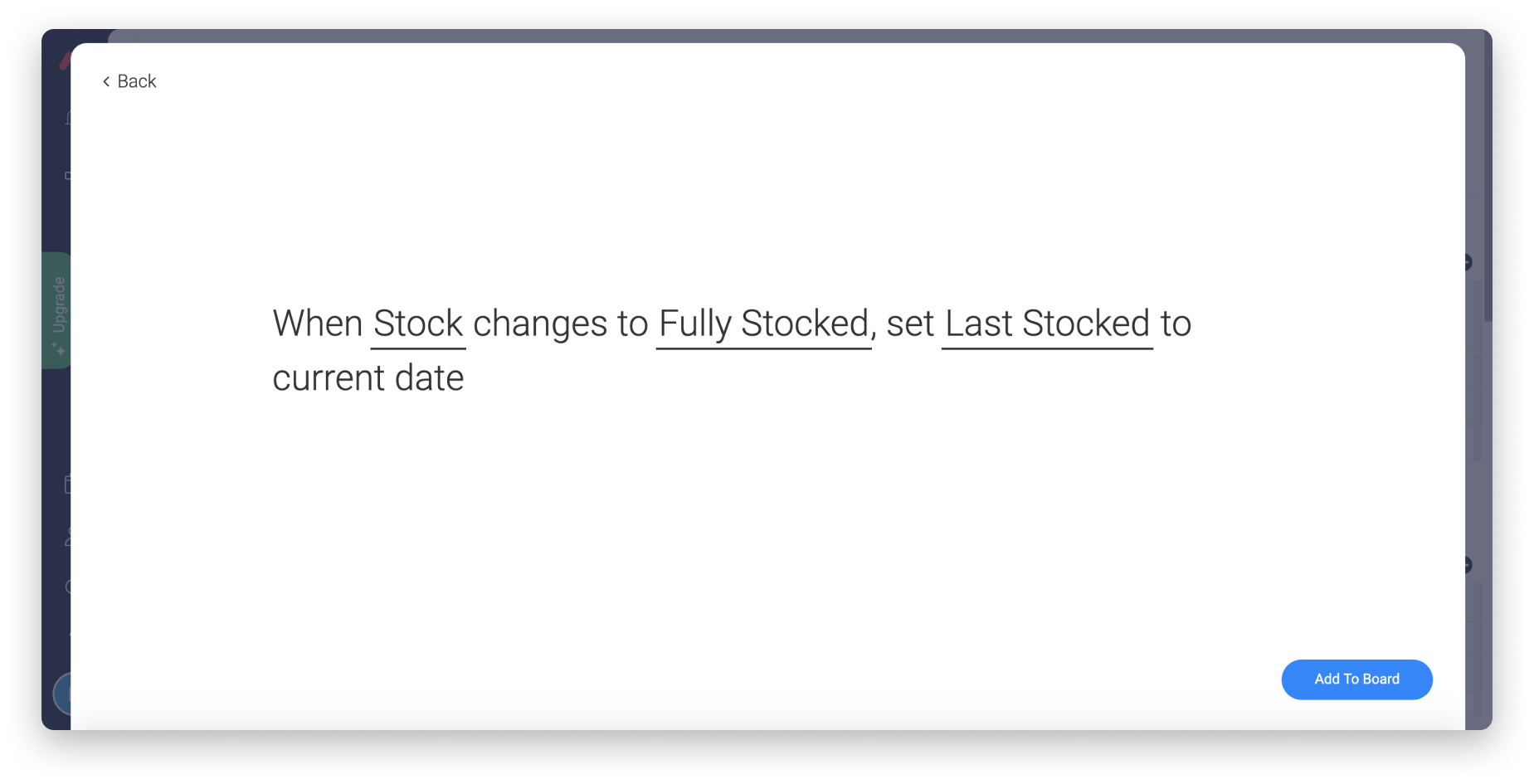
Visualiza tu inventario
Para asegurarnos de hacer un seguimiento de nuestro inventario, hemos agregado una vista de Carga de trabajo para hacer el seguimiento y gestionar nuestros recursos. La hemos configurado para que cada burbuja represente la cantidad total de unidades en stock, según cada nivel de disponibilidad, lo cual se indica mediante etiquetas en columna Estado "Stock" trazadas a lo largo del eje y. A lo largo de nuestro eje x, las burbujas se trazan según la fecha en que se han "Abastecido por última vez".
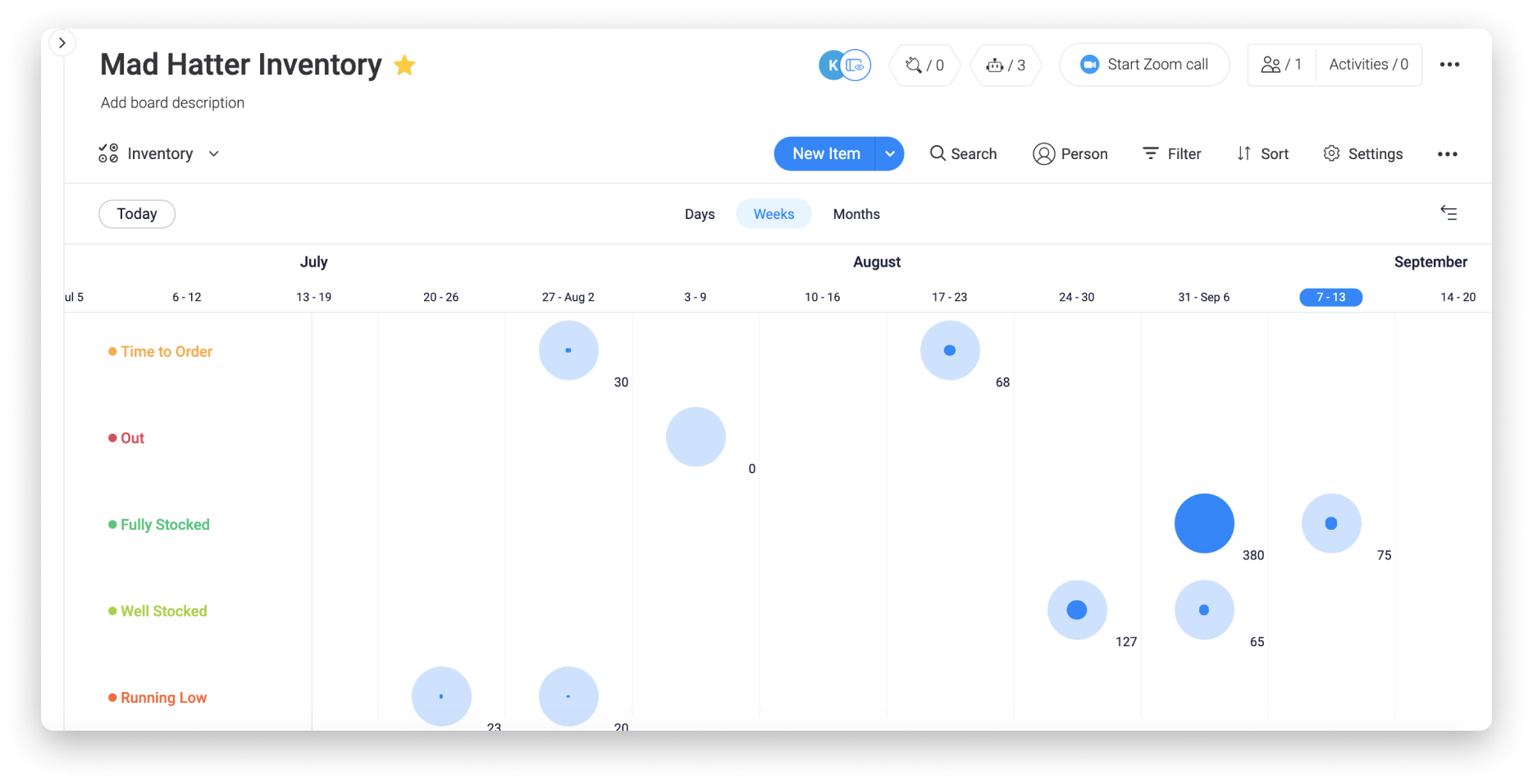
Esta vista nos puede ayudar a entender cómo se distribuyen nuestros sombreros en todos los niveles de disponibilidad. También podemos usarla para determinar la frecuencia con la que debemos reabastecer nuestro inventario en función de la cantidad de sombreros disponibles, en comparación con la fecha en que se almacenaron por última vez. Cuando pasamos el cursor sobre una burbuja, podemos ver el desglose de cada estilo marcado con su respectiva etiqueta, y el número exacto de unidades en stock para cada estilo.
Podemos hacer clic en cualquier elemento para ver más en profundidad y abrir la ficha del elemento, llena de todos los detalles descritos en la vista de Tabla principal.
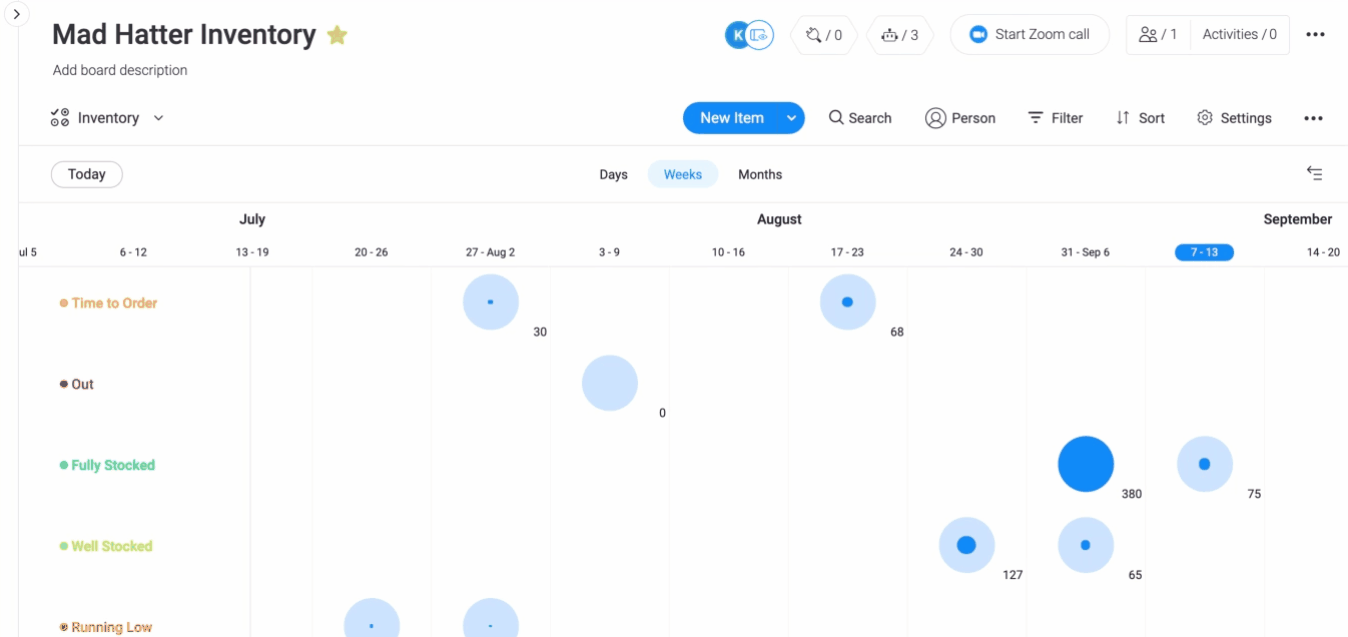
Gráfico
Si bien nuestra vista de carga de trabajo desglosa nuestro inventario hasta el nivel de disponibilidad, también queremos ver nuestro stock según cada tipo de sombrero. Para eso, hemos creado una vista de Gráfico para desglosar la cantidad de unidades disponibles por tipo de sombrero. Incluso hemos establecido una línea de referencia en 120 unidades, para que podamos determinar visualmente cuándo es momento de pedir más unidades de un determinado tipo de sombrero.
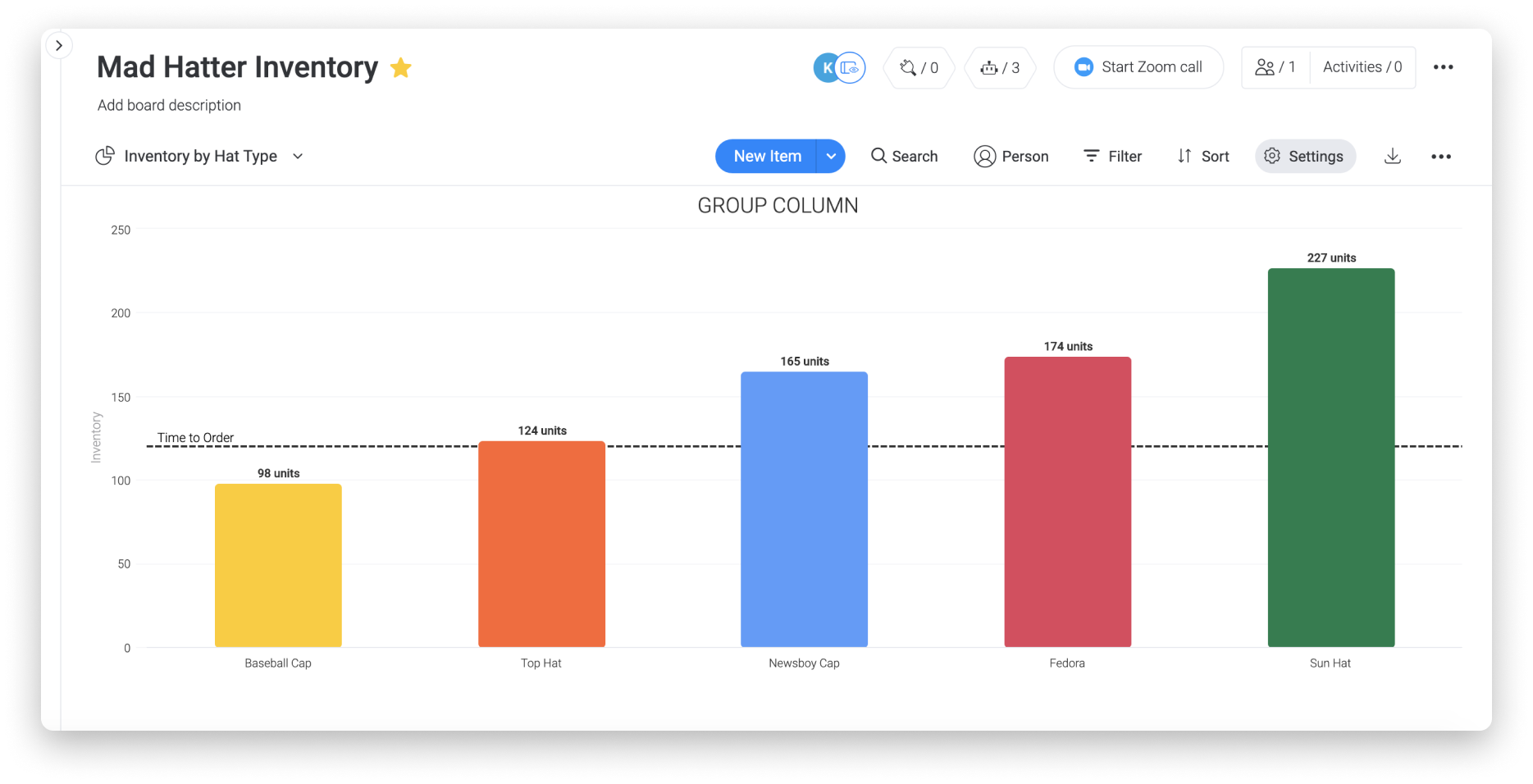
Gestionar pedidos
Para realizar un seguimiento de nuestros pedidos y las tendencias de los pedidos, hemos creado dos tableros conectados.
- Pedidos actuales y recientes
El primero es un tablero basado en formularios que recopila toda la información del pedido. Cada elemento es un pedido diferente y describe el tipo de sombrero, el estilo y el color, el estado del pedido y los detalles sobre el envío. Los elementos se dividen en grupos que indican el estado del pedido.
Veamos algunas de las columnas que hemos utilizado para crear este tablero:
- Columna Nombre del elemento (primera columna del tablero): registra el nombre del cliente
- Columnas Estado: para rellenar el tipo, estilo y color de sombrero que pedimos
- Columna Estado: para registrar el estado del pedido (de “Pendiente" a “Procesando" y por último “Enviado")
- Columna Personas: para asignar al empleado responsable de completar y enviar el pedido
- Columnas Fecha: para registrar la fecha en la que se recibió el pedido y para registrar la fecha en la que se envió el pedido
- Columna Fórmula: para calcular la diferencia entre las dos fechas para determinar el número de días de procesamiento que tardamos por pedido
- Columna Correo electrónico: para facilitar el contacto con nuestros clientes
Cada elemento se genera utilizando un formulario que completan los clientes. Al usar el formulario, los clientes completan su nombre y apellido, lo cual se traduce al nombre del elemento, y el tipo de sombrero, estilo y color que les gustaría pedir, que luego se traduce a las diversas columnas de estado en nuestro tablero. Luego se les da la opción de dejar un comentario, que aparecerá como una actualización en el elemento.
- Historial de pedidos
Nuestro segundo tablero, llamado "Historial de pedidos de Mad Hatter" realiza un seguimiento de todas las estadísticas que necesitamos saber sobre el rendimiento de nuestros productos, sus precios y ganancias, y el estado actualizado del inventario.
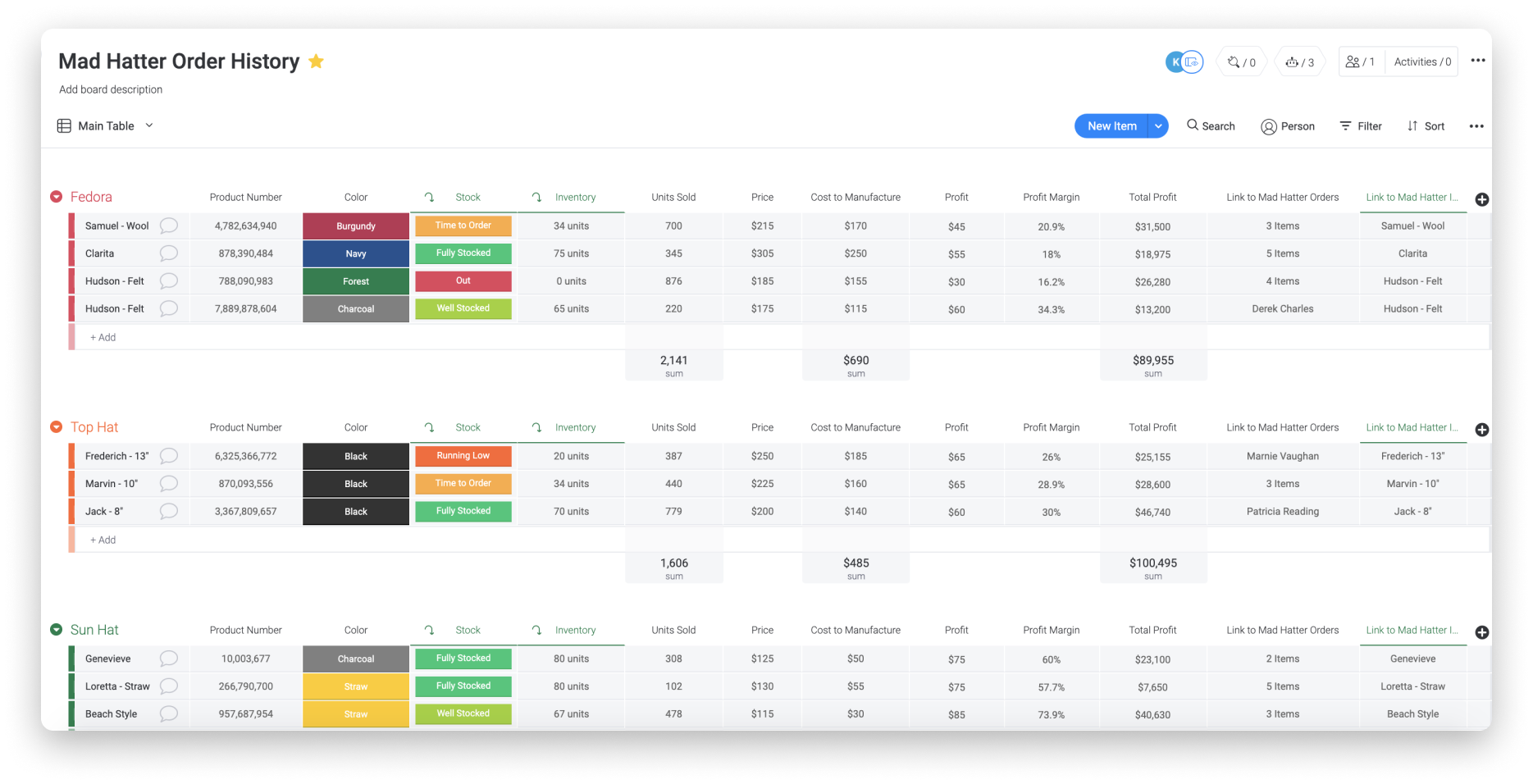
Veamos algunas de las columnas que hemos utilizado para crear este tablero:
- Columna Nombre del elemento (primera columna del tablero): registra el estilo de sombrero que estamos siguiendo
- Columna Números: para registrar el número de producto del estilo de sombrero
- Columna Estado: para indicar el color del sombrero
- Columna Reflejo: para reflejar el estado general del stock de nuestro tablero de inventario
- Columna Reflejo: para reflejar el número exacto de unidades en stock de nuestro tablero de inventario
- Columna Números: para registrar la cantidad de unidades vendidas, el precio de cada sombrero y el costo de fabricación de cada sombrero.
- Columna Fórmula: para calcular las ganancias, el margen de ganancia y las ganancias totales por producto
- Columna Conectar tableros: para conectar cada producto a los pedidos actuales que contienen ese producto y para conectar este tablero al tablero de seguimiento de inventario.
Seguimiento del historial de pedidos
Aunque nuestro tablero "Pedidos" nos ayuda a centrarnos en los pedidos entrantes y recientes, y en el tablero "Inventario" mantenemos un registro de todo nuestro inventario actual, ¡necesitamos un tercer tablero para registrar las ventas y estadísticas pasadas! Nuestro tablero "Historial de pedidos de Mad Hatter" realiza un seguimiento de todas las estadísticas que necesitamos saber sobre el rendimiento de nuestros productos, sus precios y ganancias, y el estado actualizado del inventario.
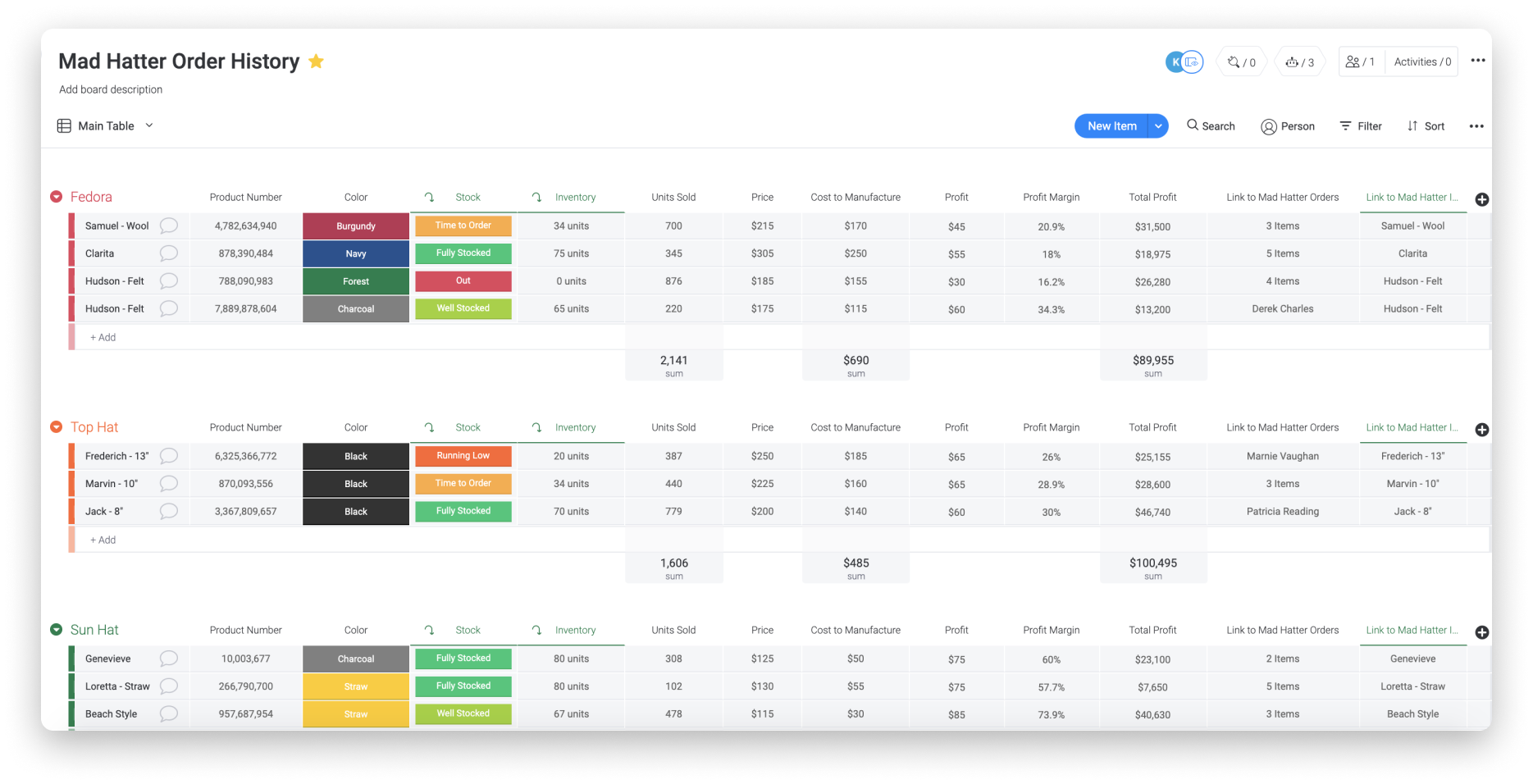
Veamos algunas de las columnas que hemos utilizado para crear este tablero:
- Columna Nombre del elemento (primera columna del tablero): registra el estilo de sombrero que estamos siguiendo
- Columna Números: para registrar el número de producto del estilo de sombrero
- Columna Estado: para indicar el color del sombrero
- Columna Reflejo: para reflejar el estado general del stock de nuestro tablero de inventario (puedes saber más sobre esto más adelante en este artículo)
- Columna Reflejo: para reflejar el número exacto de unidades en stock de nuestro tablero de inventario (más información sobre esto más adelante en este artículo)
- Columna Números: para registrar la cantidad de unidades vendidas, el precio de cada sombrero y el costo de fabricación de cada sombrero.
- Columna Fórmula: para calcular las ganancias, el margen de ganancias y las ganancias totales por producto (más sobre esto en la siguiente sección)
- Columna Conectar tableros: para conectar cada producto a los pedidos actuales que contienen ese producto y para conectar este tablero al tablero de seguimiento de inventario (más sobre esto en la siguiente sección)
Agregar un panel
Puedes crear un panel conectado a los tableros de inventario y de pedidos (y a cualquier otro tablero relevante), para obtener una visión general de tus productos y las ventas, con muchas aplicaciones y widgets. Veamos algunos widgets que podrían ayudarnos a hacer un seguimiento de nuestras ventas e inventario:
- ¡El widget de carga de trabajo nos ayuda a hacer un seguimiento de nuestros recursos y gestionarlos. Lo hemos configurado para que cada burbuja represente la cantidad total de unidades en stock, según cada nivel de disponibilidad. Esta vista nos puede ayudar a entender cómo se distribuyen nuestros sombreros en todos los niveles de disponibilidad y a determinar qué tan seguido debemos abastecer nuestro inventario.
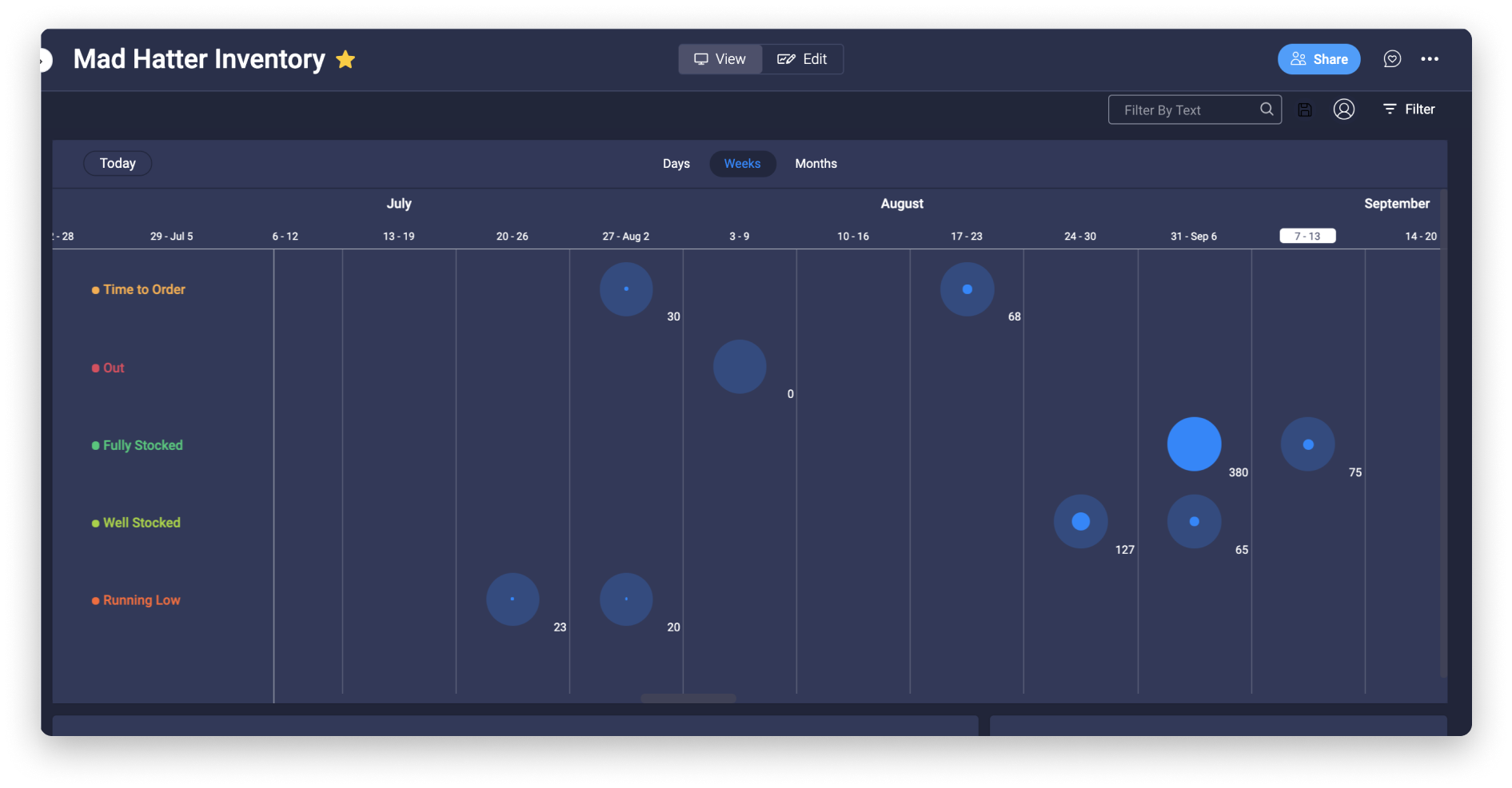
- El widget de Batería nos da una visión general del stock de cada tipo de sombrero.
- El widget de Números nos da el número total de unidades en stock
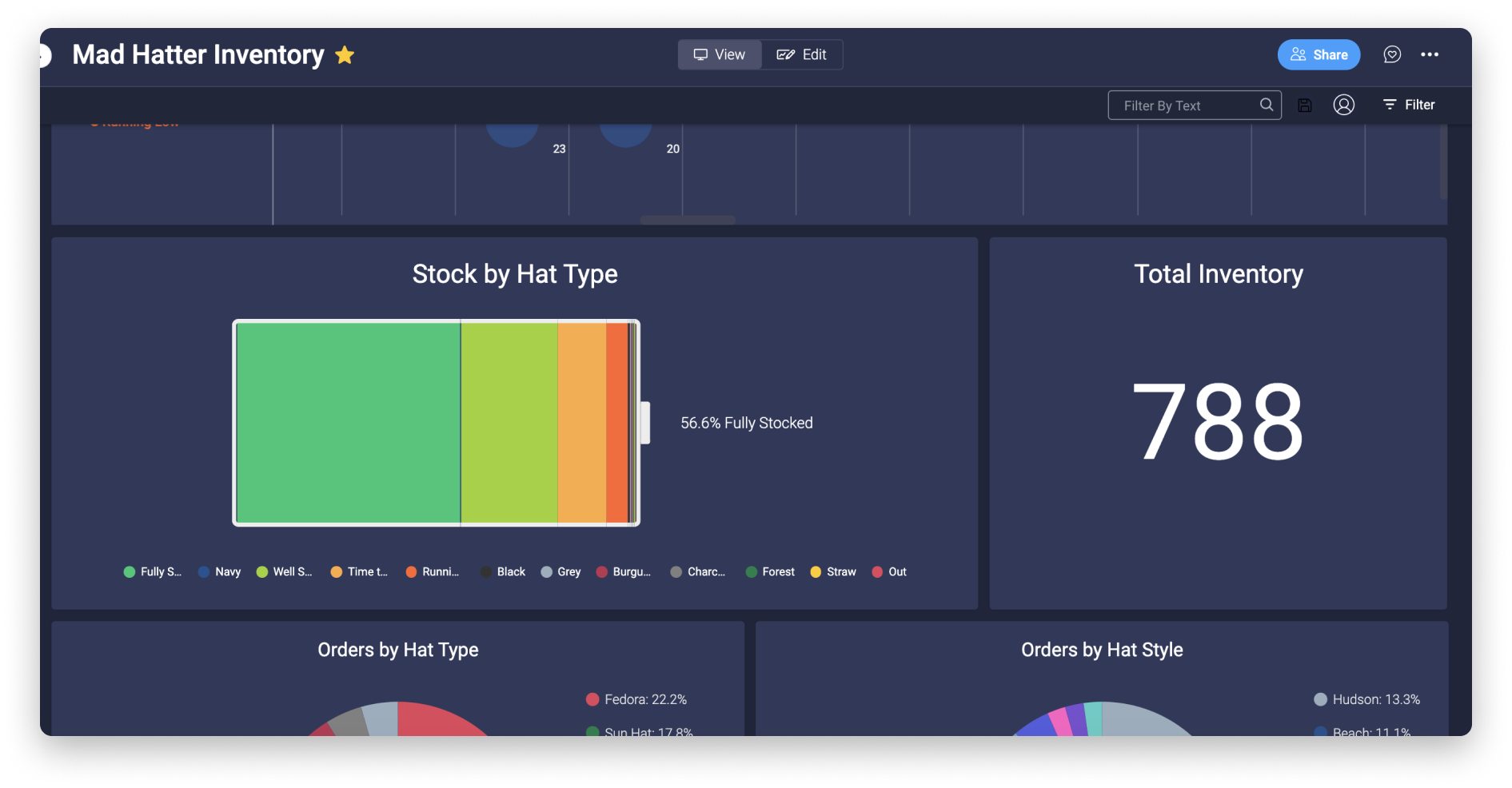
- ¡El widget de Gráfico genera gráficos en función de los datos en los tableros! El primer gráfico (a la izquierda) nos muestra el desglose de los pedidos por tipo de sombrero, mientras que el segundo nos muestra los pedidos por estilo de sombrero. ¡Podemos usarlos para entender nuestros estilos y tipos de sombreros más populares!
- Los widgets de Números a continuación nos dan el número total de unidades vendidas por tipo de sombrero
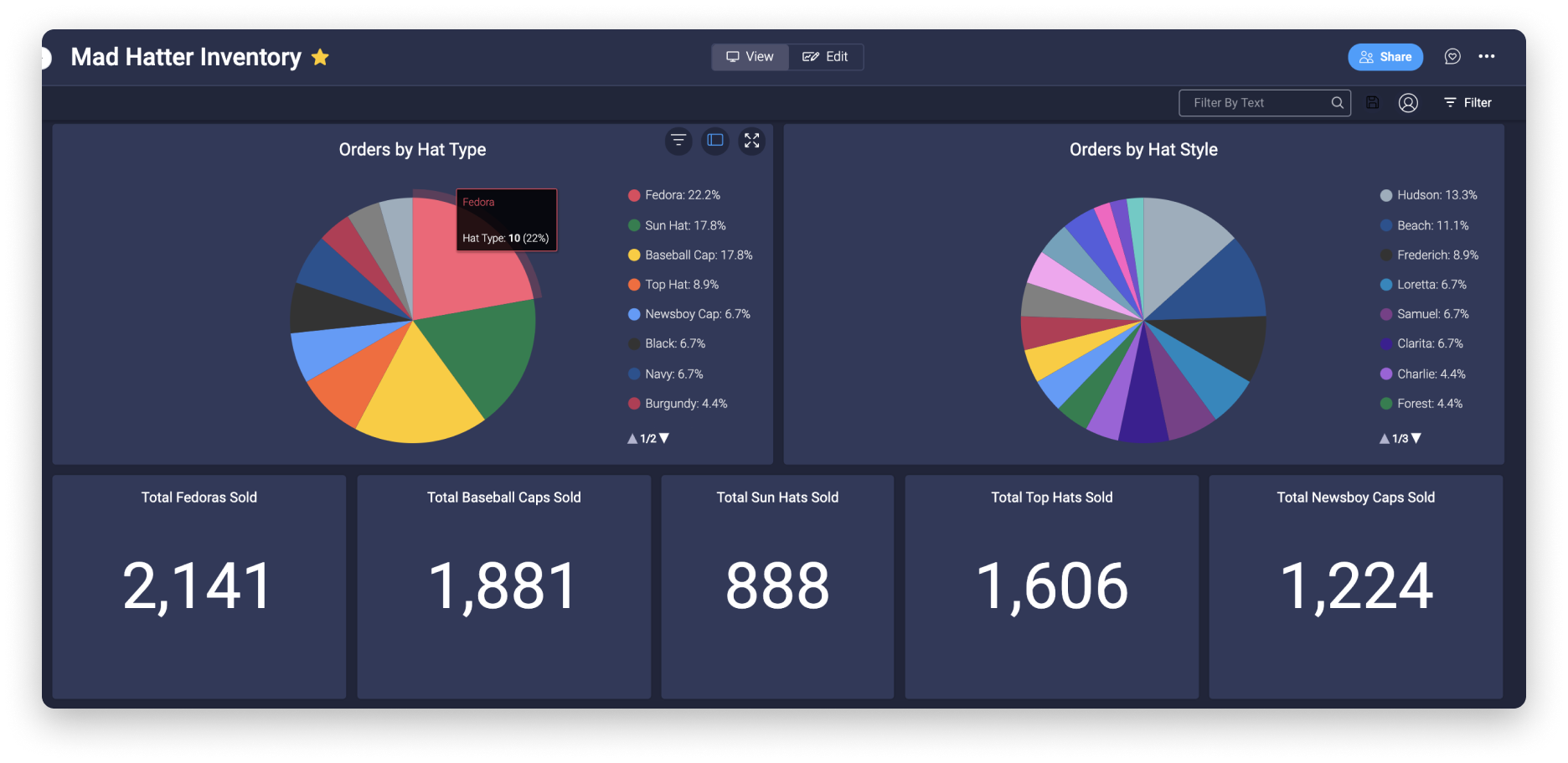
- El widget de Gráfico a continuación a la izquierda nos muestra la cantidad de días entre la fecha en que el cliente realizó cada pedido y la fecha en que se envió, mientras que el gráfico a la derecha muestra las ganancias acumuladas por tipo de sombrero
- El widget de Números a la derecha nos da el número promedio de días de procesamiento, mientras que el widget de Números a la izquierda nos da el número total de ganancias hasta la fecha
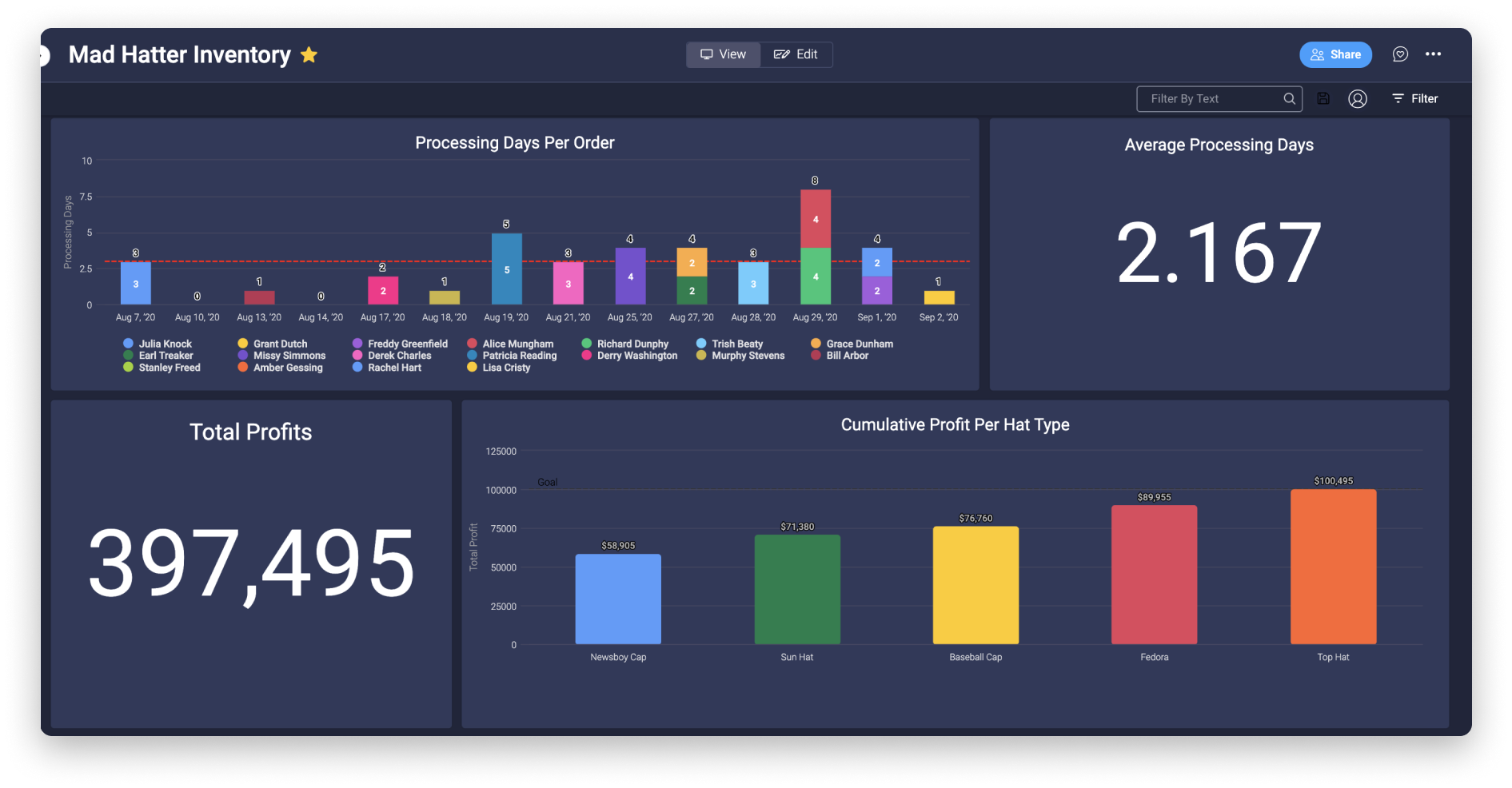
Sé creativo
Estos tres tableros tienen como objetivo ser un punto de partida para ayudarte a traducir tu flujo de trabajo a un flujo de trabajo de monday.com. Puedes usar estos mismos tableros en tu flujo de trabajo si son adecuados para ti y tu equipo, ¡pero no tengas miedo de experimentar y probar todas las funciones increíbles de monday.com! ¡Asegúrate de ver otras plantillas prediseñadas y explora el Centro de columnas para ver todas las formas en las que puedes usar las columnas como si fueran bloques de construcción para que tu tablero sea único! ¡Puedes crear tus propias automatizaciones y habilitar integraciones para reforzar la conexión entre los distintos puntos de tu flujo de trabajo!
Si tienes preguntas, comunícate con nuestro equipo aquí. Estamos disponibles las 24 horas, los 7 días de la semana, y será un gusto ayudarte.



Comentarios